Hur du visar batteriprocenten på din iPhone: En omfattande guide
Har du en nyare iPhone med den karakteristiska sensorpanelen, den så kallade ”flärpen”? Då har du säkert märkt att batteriindikatorn i statusfältet inte direkt avslöjar den exakta batterinivån. Tidigare var man tvungen att svepa ner för att visa Kontrollcenter och där kontrollera den kvarvarande batteriprocenten. Äldre iPhone-modeller med hemknapp, som iPhone 8 och iPhone SE, erbjöd dock en inställning för att visa batteriprocenten direkt i statusfältet. Men nu, med lanseringen av iOS 16, har Apple äntligen infört möjligheten att visa batteriprocenten även på de senaste iPhone-modellerna.
Batteriprocent på iPhone (2022): En steg-för-steg-guide
I den här artikeln utforskar vi fyra olika metoder för att kontrollera batteriprocenten på iPhones, både de med och utan Face ID. Vi går igenom den nya iOS 16-metoden som visar batteriprocenten inuti batteriikonen på Face ID-modellerna, men även alla andra tillgängliga metoder för att se batteriprocenten på iPhones med iOS 15.
1. Visa batteriprocenten i statusfältet
För iPhones med Face ID-panel
Notera: Med iOS 16 developer beta 5 började Apple erbjuda användarna möjligheten att se batteriprocenten direkt i statusfältet på iPhones med Face ID-panel. Vi har testat funktionen på iOS 16 developer beta 8 och den ska vara tillgänglig i den stabila versionen av iOS 16.
Om du ännu inte planerar att uppgradera till iOS 16 från iOS 15, hoppa vidare till nästa avsnitt. Annars, följ stegen nedan för att lära dig hur du aktiverar batteriprocenten på iPhone X eller nyare modeller med Face ID:
Så här aktiverar eller inaktiverar du batteriprocenten på din iPhone med iOS 16:
- Börja med att öppna appen Inställningar, scrolla ner och välj avsnittet Batteri.
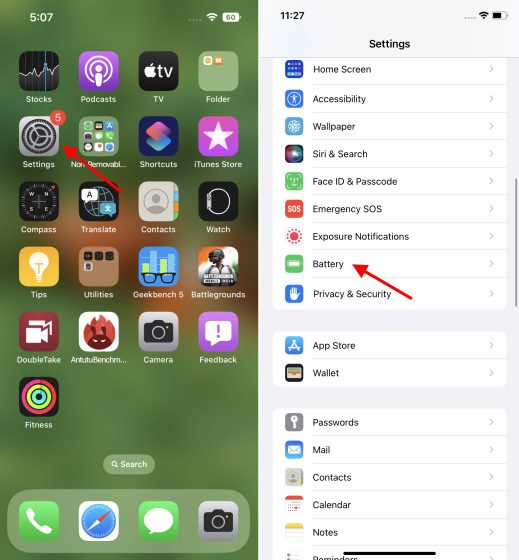
- Under inställningarna för Batteri hittar du nu alternativet Batteriprocent högst upp. Aktivera den här funktionen, och du kommer att se batteriprocenten direkt i batteriikonen längst upp till höger.
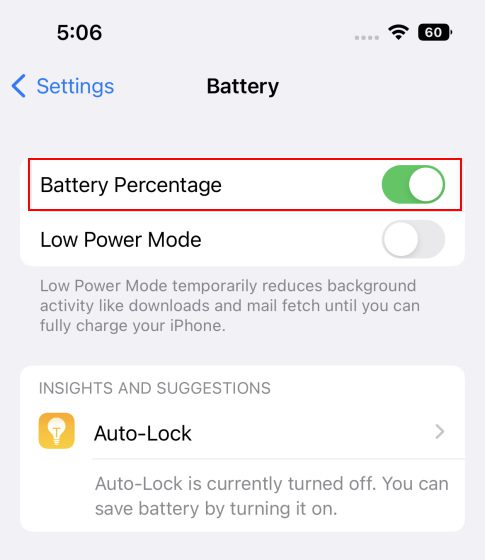
För iPhones med hemknapp
Den här funktionen har varit tillgänglig på Touch ID-utrustade iPhone-modeller länge och har nu alltså äntligen kommit till iPhones med sensorpanelen tack vare iOS 16. Den enda skillnaden är att batteriprocenten visas separat från batteriikonen (till vänster) på iPhone SE och äldre modeller.
Följ samma steg som ovan för att aktivera eller inaktivera batteriprocenten på iPhone SE 2022, iPhone 8 och iPhone 8 Plus med iOS 16.
2. Visa batteriprocenten i Kontrollcenter
Om du har en iPhone med iOS 15, är Kontrollcenter det närmaste alternativet för att se batteriprocenten i statusfältet. Detta fungerar också i iOS 16 när du öppnar Kontrollcenter. Så hur funkar det? Det är enkelt:
Svep ner från det övre högra hörnet av skärmen för att öppna Kontrollcenter. Här ser du procentandelen intill batteriikonen.
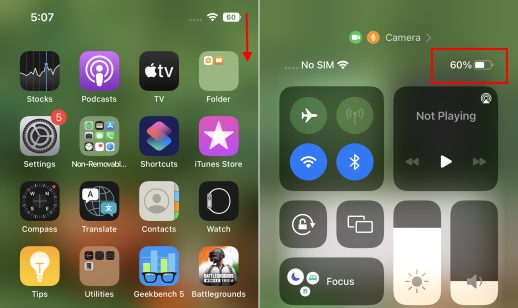
3. Använd iPhone-batteristatuswidget
Om du inte har iOS 16 eller inte vill öppna Kontrollcenter varje gång du vill se batterinivån, kan du använda en enkel widget. Du kan placera en batteriwidget på din hemskärm för att enkelt hålla koll på procentandelen. Så här gör du:
- Börja med att trycka och hålla kvar var som helst på hemskärmen och tryck på plustecknet längst upp till vänster när ikonerna börjar vibrera. Tryck sedan på Batterier för att se tillgängliga widgets.
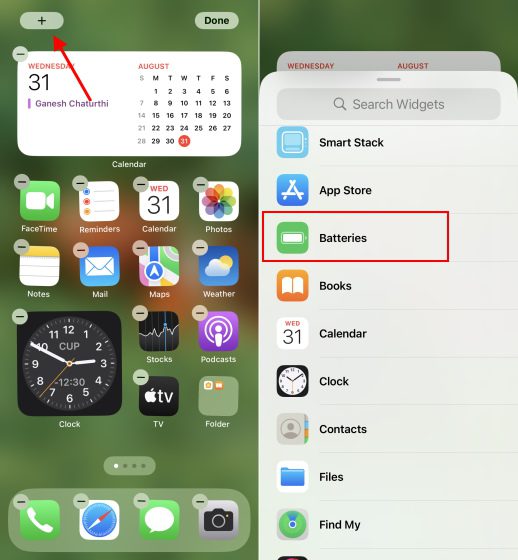
- Här kan du välja mellan en 2×2 kvadratisk widget eller en 2×4 rektangulär widget, som även visar batteriprocenten för dina tillbehör. Vi väljer den kvadratiska widgeten, och nu kan du se batterinivån direkt på hemskärmen.
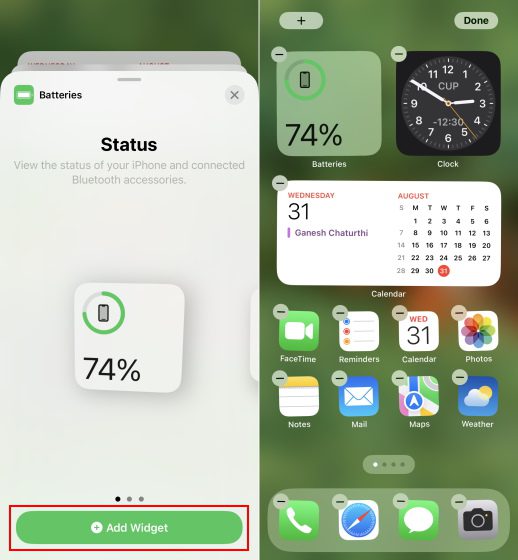
4. Fråga Siri om batterinivån
Om du gillar att använda Siri, kan du helt enkelt be röstassistenten om batteriprocenten. Håll strömknappen intryckt och fråga Siri: ”Hur mycket batteri har jag kvar?” eller ”Vad är min batteriprocent?”. Siri kommer att ge dig svaret både muntligt och skriftligt på skärmen.
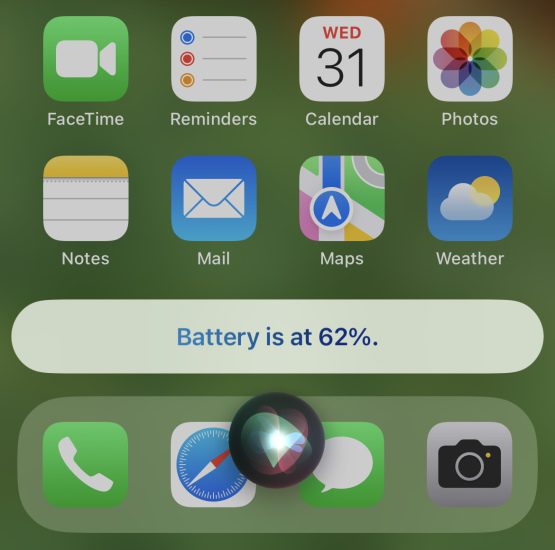
Batteriprocent på alla iPhone-modeller
Efter att ha väntat i över fem år har Apple äntligen gjort det möjligt att se batterinivån på iPhones med sensorpanel utan att behöva gå via Kontrollcenter eller Siri. Alternativet för batteriprocent är nu tillgängligt för alla iPhones, oavsett om de har sensorpanel eller inte. Det betyder att du enkelt kan ha koll på hur mycket batteri du har kvar. Dock visar batteriikonen alltid att batteriet är fullt, även när det inte är det, vilket är lite ologiskt.
Nu när du har iOS 16 installerat, kommer du att aktivera batteriprocentfunktionen på din Face ID-utrustade iPhone? Dela gärna med dig av dina åsikter i kommentarerna!